- Gördüğünüz 0x80072EE2 hatası, büyük olasılıkla bazı işletim sistemi güncelleme bileşenleri tarafından tetikleniyor.
- Bu durumda, müdahaleci olmayan bir antivirüs kullandığınızdan emin olun ve İnternet bağlantınızı kontrol etmeye çalışın.
- Bunu da ziyaret edebilirsiniz Sorun gidericiler bölümü ve sorunu çözmeye çalışmak için kendi seçiminizi yapın.
- Benzer kılavuzlardan oluşan bir koleksiyonumuz var, bu yüzden buna bir göz atın Windows 10 Hata Merkezi aynı zamanda.

- Restoro PC Onarım Aracını İndirin Patentli Teknolojilerle birlikte gelen (patent mevcut İşte).
- Tıklayın Taramayı Başlat PC sorunlarına neden olabilecek Windows sorunlarını bulmak için.
- Tıklayın Hepsini tamir et bilgisayarınızın güvenliğini ve performansını etkileyen sorunları gidermek için
- Restoro tarafından indirildi 0 okuyucular bu ay
Aldığınız 0x80072EE2 hata kodu Windows 10 genellikle işletim sisteminin güncelleme bileşenleri tarafından tetiklenir.
Temel olarak sisteminizi güncellemenizi engeller. Bu hata birkaç öğeden kaynaklanabilir. Bu yazıda, 0x80072EE2 hatasına neyin neden olduğu ve nasıl düzeltebileceğiniz hakkında konuşacağız.
Windows 10, güncelleme sunucusuna bağlanamadığında, genellikle 0x80072EE2 hatasını alırsınız.
Temel olarak, Windows işletim sisteminiz belirli bir zaman diliminde güncelleme sunucusundan yanıt almazsa bu hata mesajını alırsınız.
Bu hata, İnternet bağlantınızın zayıf olmasından kaynaklanabilir. Windows 10 Güvenlik Duvarı güncelleme sunucusuna erişiminizi engelliyor veya belki de güncelleme sunucusuyla iletişimi kesen bir Windows 10 sisteminiz var.
Şu veya bu durumda, Windows Güncellemeleri kalmak için orada olmamalıdır. Öyleyse, bu kesin 0x80072EE2 hatası hakkında neler yapabileceğinizi görelim.
Windows 10'da 0x80072EE2 güncelleme hatasını nasıl düzeltebilirim?
- Müdahaleci olmayan bir antivirüs kullanın
- İnternet bağlantınızı kontrol edin
- Güvenlik duvarınızı kapatın
- Windows Update sunucularını beyaz listeye alın
- Windows Update Sorun Gidericisini çalıştırın
- Windows 10 Update bileşenlerini sıfırlayın
- SFC taramasını çalıştır
1. Müdahaleci olmayan bir antivirüs kullanın

Antivirüsünüzün Wi-Fi'nizi kolayca engelleyebileceğini en başından bilmelisiniz. Bu, ilk etapta İnternet'e bağlanmanızı engeller, bu nedenle güncelleme mümkün değildir.
Şuna bir bak detaylı makale antivirüsün bağlantınızı nasıl engellediği ve onu nasıl durdurabileceğiniz hakkında daha fazla bilgi edinmek için. Bunun gerçekten sizin sorununuz olduğunu onaylarsanız, güvenilir bir antivirüs alternatifi düşünün.
Size genellikle bilgisayarınızı yavaşlatan ve herhangi birinden daha fazla CPU kullanımını sistemimden dışarı atan programları anlatan diğer antivirüs araçlarının aksine, Vipre işini arka planda yapıyor.
Kurulumu şaşırtıcı derecede kolay, kullanımı basit, fidye yazılımı koruması da paketin bir parçası ve hiçbir güncelleme hatası bir daha asla sıkıntıya dönüşmeyecek.

Vipre Antivirüs Plus
0x80072EE2 güncelleme hatası mı alıyorsunuz? Vipre, denemeniz gereken en az müdahaleci antivirüs!
Siteyi ziyaret et
2. İnternet bağlantınızı kontrol edin

Çalışan bir İnternet bağlantınız olduğundan emin olun. Örneğin Internet Explorer/Edge tarayıcınızı veya Windows 10 bilgisayarınıza yüklediğiniz herhangi bir tarayıcıyı açıp bir web sitesine erişmeyi deneyebilirsiniz.
Örneğin www.google.com'a erişebilir ve İnternet bağlantınızın düzgün çalışıp çalışmadığını görebilirsiniz.
İnternet bağlantınız düzgün çalışmıyorsa, İnternet Servis Sağlayıcınızı aramanızı ve sorunun tam olarak ne olduğunu öğrenmenizi öneririm.
Genellikle Windows 10'da İnternet bağlantısı kaybıyla mı karşılaşıyorsunuz? Endişelenme, seni bu konuda ele aldık detaylı makale.
3. Güvenlik duvarınızı kapatın
- Sorun İnternet bağlantısı değilse, Windows 10 güvenlik duvarınızı yalnızca aşağıdakiler için kapatmalısınız. Bu denemenin süresi ve ilk etapta 0x80072EE2 hatasının oluşmasının nedeninin bu olup olmadığına bakın.
- Tıkla Başlat Windows 10'daki düğme.
- Kontrol paneli yazın ve Kontrol Paneliözellik (ilk sonuç olmalıdır).
- Sağ köşede yazabileceğiniz bir arama kutusu olacak güvenlik duvarı.
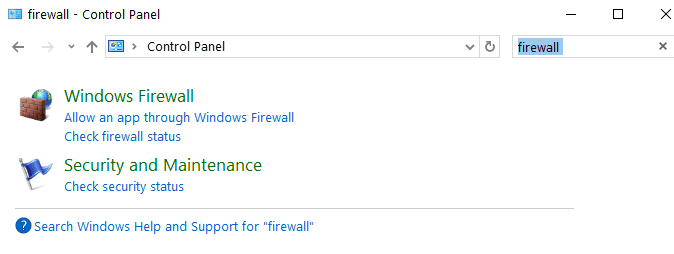
- Arama bittikten sonra seçin Windows Güvenlik Duvarı Orada sahip olduğunuz simge.
- yazan seçeneği seçin Windows Güvenlik Duvarını Açın veya Kapatın.
- Bir yönetici hesabı ve parolası istenebilir, bu durumda yönetici hesabını ve parolasını yazmanız gerekir.
- seçin Genel ağ ayarları seçeneğini işaretleyin ve Windows Güvenlik Duvarını kapatın (önerilmez) Kutu.
- seçin Özel ağ ayarları seçeneğini işaretleyin ve Windows Güvenlik Duvarını kapatın (önerilmez) Kutu.

- Tıkla TAMAM MI Yaptığınız değişiklikleri uygulamak için düğmesine basın.
- Windows Güvenlik Duvarınız kapatıldıktan sonra hala 0x80072EE2 hatasını alıp almadığınızı kontrol edin.
- Yukarıda listelenen adımları uyguladıktan sonra hala bu hata mesajını alıyorsanız, aynı adımları izleyerek Windows Güvenlik Duvarınızı açın, ancak bu sefer kontrol edin. Windows Güvenlik Duvarı'nı açın Kutu.
Güvenlik duvarınızı kapatmaktan bahsetmişken, virüsten koruma ve VPN yazılımınızı da geçici olarak devre dışı bırakmayı deneyebilirsiniz. Belki bu yardımcı olur.
Windows 10'da Denetim Masası'nı açamıyor musunuz? Şuna bir bak adım adım rehber bir çözüm bulmak için.
Olası hataları keşfetmek için bir Sistem Taraması çalıştırın

Restoro'yu indirin
PC Onarım Aracı

Tıklayın Taramayı Başlat Windows sorunlarını bulmak için.

Tıklayın Hepsini tamir et Patentli Teknolojilerle ilgili sorunları çözmek için.
Güvenlik sorunlarına ve yavaşlamalara neden olan hataları bulmak için Restoro Repair Tool ile bir PC Taraması çalıştırın. Tarama tamamlandıktan sonra onarım işlemi, hasarlı dosyaları yeni Windows dosyaları ve bileşenleriyle değiştirir.
Güvenlik duvarınızın belirli bağlantı noktalarını veya uygulamaları engelleyebileceğini biliyor muydunuz? Daha fazlasını öğrenmek için bu kılavuza göz atın.
4. Windows Update sunucularını beyaz listeye alın
- git Başlat > yazın internet Seçenekleri > aç internet Seçenekleri.

- seçin Güvenlik sekmesinin üst menüsünde bulunan İnternet Seçenekleri pencere.
- seçin Güvenilir siteler seçeneğinde mevcut Güvenlik pencere.
- Tıklamak Siteler.

- işaretini kaldırın Bu bölgedeki tüm siteler için sunucu doğrulaması (https:) gerektir özellik.

- Şimdi orada yazan bir kutunuz olacak Bu web sitesini bölgeye ekle. Aşağıdaki adresleri yazın: http://update.microsoft.com ve http://windowsupdate.microsoft.com.
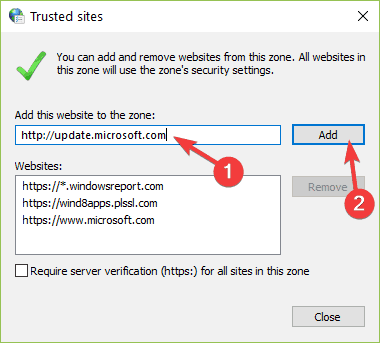
- Tıkla Ekle Yukarıdaki adresleri yazdıktan sonra düğmesine basın.
- Tıkla TAMAM MI Ayarlarınızı kaydetmek için düğmesine basın.
- Yukarıdaki adımları uyguladıktan sonra hala bu hata mesajını alıp almadığınızı görün.
- Artık 0x80072EE2 hatasını almıyorsanız, ilgili adresleri güvenilir web sitesi listesinde bırakın.
Yukarıda listelenen çözümler işinize yaramadıysa ve hala bu hata mesajını alıyorsanız, eklemeyi deneyin. güncelleme sunucusu, sorunun temel nedeninin bu olup olmadığını görmek için güvenilir web siteleri listenize adres verir.
5. Windows Update Sorun Gidericisini çalıştırın
Windows 10, kullanıcıların işletim sistemini etkileyen çeşitli sorunları hızla düzeltmelerine olanak tanıyan bir dizi sorun gidericiye sahiptir. Tek yapmanız gereken sizin için doğru sorun gidericiyi bulmak ve basitçe çalıştırmak.
Bu nedenle, Windows 10 0x80072EE2 hatasını düzeltmek için şu adrese gidin: Ayarlar > Güncelleme ve Güvenlik > Sorun Giderici. Windows Update Sorun Giderici'yi seçin.
Ardından, sorunu çözmek için başlatmanız ve ekrandaki talimatları izlemeniz yeterlidir.

Sorun gidericiyi çalıştırdıktan sonra sorunlu güncellemeleri tekrar yüklemeyi deneyin ve hatanın devam edip etmediğini kontrol edin. Sorun gidericiyi çalıştırmaya çalışırken bir hatayla karşılaşırsanız, bu faydalı kılavuza göz atın.
Sorun Giderici işlemi tamamlamadan durursa, bu eksiksiz kılavuzun yardımıyla sorunu giderin.
6. Windows 10 Update bileşenlerini sıfırlayın
- git Başlat > yazın cmd > sağ tıklayın Komut istemi > Başlat Yönetici olarak Komut İstemi.
- Tüm Windows Update Bileşenlerini durdurmak için aşağıdaki komutları yazın ve her birinin ardından Enter tuşuna basın:
- net durdurma wuauserv
- net stop cryptSvc
- net durdurma bitleri
-
net stop msserver

- Şimdi, aşağıdaki komutları girerek SoftwareDistribution klasörünü yeniden adlandırın:
ren C: WindowsSoftwareDistribution SoftwareDistribution.oldren C: WindowsSystem32catroot2 Catroot2.old
- Daha önce 2. adımda durdurduğunuz Güncelleme Bileşenlerini yeniden başlatın. Bunu yapmak için aşağıdaki komutları girin:
- net başlangıç wuauserv
- net start cryptSvc
- net başlangıç bitleri
- net start msserver
- Komut İstemi'ni kapatın, bilgisayarınızı yeniden başlatın bilgisayar ve hatanın devam edip etmediğini kontrol edin.
Windows Update bozulma sorunları da 0x80072EE2 hatasını tetikleyebilir. Neyse ki, Komut İstemi'nde Windows 10'un Güncelleme bileşenlerini sıfırlayarak bu sorunu çözebilirsiniz:
Hatanın bozuk dosyalar tarafından tetiklendiğinden eminseniz, onları onarmayı deneyebilirsiniz. Biz derledik bozuk dosyaları onarmanıza yardımcı olacak en iyi 11 araç.
Yönetici olarak Komut İstemi'ne erişmekte sorun yaşıyorsanız, buna daha yakından baksanız iyi olur. Hızlı rehber.
7. SFC taramasını çalıştır
Windows Update bileşenlerinizi manuel olarak sıfırlamak, güncelleme bozulması sorunlarından kurtulmanıza yardımcı olur. Ancak, sistem dosyalarınızdan bazıları eksik veya bozuksa, farklı bir yaklaşım kullanmanız gerekir.
Sistem Dosyası Denetleyicisi araç, sisteminizi taramanıza ve dosya bozulması sorunlarını düzeltmenize olanak tanır.
Bu nedenle, Komut İstemi'ni tekrar Yönetici olarak başlatın ve yazın sfc /scannow.

Tarama işlemi tamamlanana kadar bekleyin ve ardından bilgisayarınızı yeniden başlatın. Umarım, 0x80072EE2 hatası artık geçmiştir.
işlem bitmeden scannow komutu durdu mu? Endişelenme, senin için kolay bir düzeltmemiz var.
Yukarıda listelenen adımlar, 0x80072EE2 hata kodunu çözmenize ve bir daha oluşmasını önlemenize yardımcı olacaktır.
Aşağıdaki yorumlar bölümünde bize bir satır bırakın ve bu makaledeki çözümlerin sizin için işe yarayıp yaramadığını bize bildirin. Ayrıca, aklınıza gelebilecek diğer soruları orada bırakın, kesinlikle bir göz atacağız.
 Hala sorun mu yaşıyorsunuz?Bunları bu araçla düzeltin:
Hala sorun mu yaşıyorsunuz?Bunları bu araçla düzeltin:
- Bu PC Onarım Aracını İndirin TrustPilot.com'da Harika olarak derecelendirildi (indirme bu sayfada başlar).
- Tıklayın Taramayı Başlat PC sorunlarına neden olabilecek Windows sorunlarını bulmak için.
- Tıklayın Hepsini tamir et Patentli Teknolojilerle ilgili sorunları çözmek için (Okuyucularımıza Özel İndirim).
Restoro tarafından indirildi 0 okuyucular bu ay


